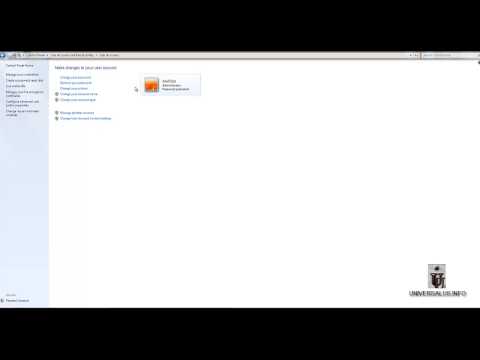Šis „wikiHow“mokys jus, kaip ištrinti „Trello“lentą. Techniškai „Trello“leidžia tik ištrinti informaciją iš lentos ir uždaryti ją, kad ją archyvuotų, o ne visam laikui ištrinti, tačiau ji vis tiek turi tą patį poveikį. Tikslus lentos uždarymo procesas priklauso nuo to, ar naudojate kompiuterį, ar programą mobiliesiems, bet bet kokiu atveju mes jums padėsime! Toliau išsamiai aprašysime abu procesus.
Žingsniai
1 metodas iš 4: kortelių ištrynimas (mobiliesiems)

1 žingsnis. Atidarykite „Trello“programą
Jei jo neturite, galite jį atsisiųsti iš „Play“parduotuvės arba „App Store“.

Žingsnis 2. Prisijunkite prie savo paskyros
Bakstelėkite „Prisijungti“, įveskite savo vartotojo vardą ir slaptažodį, tada dar kartą bakstelėkite „Prisijungti“.

Žingsnis 3. Bakstelėkite lentą, kad ją atidarytumėte
Bus rodomi visi lentų sąrašai ir su jomis susijusios kortelės.

Žingsnis 4. Bakstelėkite kortelę, kad ją atidarytumėte
Bus parodytas visas kortelės informacijos ir parinkčių sąrašas.

5 žingsnis. Bakstelėkite 3 taškų piktogramą
Tai yra viršutiniame dešiniajame kampe ir bus atidarytas pasirinktos kortelės parinkčių meniu.

Žingsnis 6. Bakstelėkite „Ištrinti“
Pasirodys iššokantis langas, kuriame prašoma patvirtinti veiksmą.

Žingsnis 7. Norėdami patvirtinti, bakstelėkite „Ištrinti“
Jūsų kortelė bus ištrinta ir jos duomenų atkurti nepavyks.
2 metodas iš 4: lentų archyvavimas (mobilusis)

1 žingsnis. Atidarykite „Trello“programą
Jei jo neturite, galite jį atsisiųsti iš „Play“parduotuvės arba „App Store“.

Žingsnis 2. Prisijunkite prie savo paskyros
Bakstelėkite „Prisijungti“, įveskite savo vartotojo vardą ir slaptažodį, tada dar kartą bakstelėkite „Prisijungti“.

Žingsnis 3. Bakstelėkite lentą, kad ją atidarytumėte
Bus rodomi visi lentų sąrašai ir su jomis susijusios kortelės.

Žingsnis 4. Bakstelėkite 3 taškų piktogramą
Šis mygtukas yra viršutiniame dešiniajame kampe ir atvers pasirinktos lentos parinkčių meniu.

Žingsnis 5. Bakstelėkite „Lentos nustatymai“
Prieš šį mygtuką yra „krumpliaračio“piktograma ir pateksite į kitą lentos parinkčių sąrašą.

Žingsnis 6. Bakstelėkite „Archyvo lenta“
Lenta bus archyvuojama ir nebebus matoma visiems komandos nariams, tačiau jos duomenys nebus visam laikui ištrinti.
Norėdami anuliuoti veiksmą, galite paliesti „Iš naujo atidaryti“lentą
3 iš 4 metodas: informacijos ištrynimas iš lentos (žiniatinklis)

Žingsnis 1. Prisijunkite prie „Trello“
Eikite į https://trello.com/login ir įveskite savo vartotojo vardą ir slaptažodį, tada spustelėkite „Prisijungti“. Būsite nukreipti į lentos ekraną.

Žingsnis 2. Atidarykite lentą, iš kurios norite ištrinti duomenis
Spustelėjus lentą, ji bus atidaryta ir bus rodomi visi lentos sąrašai.

Žingsnis 3. Spustelėkite kortelę, kad ją atidarytumėte
Bus parodytas visas kortelės informacijos ir parinkčių sąrašas.

Žingsnis 4. Spustelėkite „Bendrinti ir daugiau“
Šis mygtukas yra apatiniame dešiniajame kortelės kampe ir parodys meniu.

Žingsnis 5. Spustelėkite „Ištrinti“
Šis mygtukas yra apatiniame dešiniajame kontekstinio meniu kampe ir parodys patvirtinimo langą.

Žingsnis 6. Dar kartą spustelėkite „Ištrinti“
Tai patvirtins šios kortelės ištrynimą ir visam laikui pašalins ją bei jos duomenis.
Jei norite atšaukti ištrynimą, galite spustelėti bet kurią puslapio vietą (išskyrus mygtuką „Ištrinti“)
4 metodas iš 4: valdybos uždarymas (žiniatinklis)

Žingsnis 1. Prisijunkite prie „Trello“
Eikite į https://trello.com/login ir įveskite savo vartotojo vardą ir slaptažodį, tada spustelėkite „Prisijungti“. Būsite nukreipti į lentos ekraną.
Pastaba: Norėdami uždaryti lentą, turite turėti administratoriaus prieigą

Žingsnis 2. Atidarykite lentą, kurią norite uždaryti
Spustelėjus lentą, ji bus atidaryta ir bus rodomi visi lentos sąrašai.

Žingsnis 3. Spustelėkite „Rodyti meniu“(jei dar neatidarytas)
Tai yra po jūsų profiliu viršutiniame dešiniajame kampe ir bus atidarytas lentos meniu.

Žingsnis 4. Norėdami išplėsti parinktis, pasirinkite „Daugiau“
Ši parinktis yra maždaug įpusėjus meniu.

Žingsnis 5. Spustelėkite „Uždaryti lentą“
Pasirodys iššokantis langas, kuriame prašoma patvirtinti.

Žingsnis 6. Spustelėkite „Uždaryti“
Lenta bus uždaryta dėl indėlio ir pašalinama iš rodomų lentų. Prie lentos pridėti duomenys bus archyvuojami, bet neištrinami.